Maison >Tutoriel logiciel >application mobile >Comment supprimer le filigrane dans 'pr2019'
Comment supprimer le filigrane dans 'pr2019'
- 王林avant
- 2024-01-12 23:27:05848parcourir
De nombreux amis utilisent probablement un logiciel de relations publiques pour traiter des vidéos, donc si vous souhaitez supprimer le filigrane de la vidéo, comment devez-vous procéder ? De nombreux nouveaux amis ne savent peut-être pas comment supprimer les filigranes dans PR2019. Jetons un coup d'œil avec l'éditeur aujourd'hui !
Comment supprimer le filigrane dans pr2019
1. La première étape consiste à ouvrir le logiciel pr sur votre ordinateur et à accéder à la page d'accueil.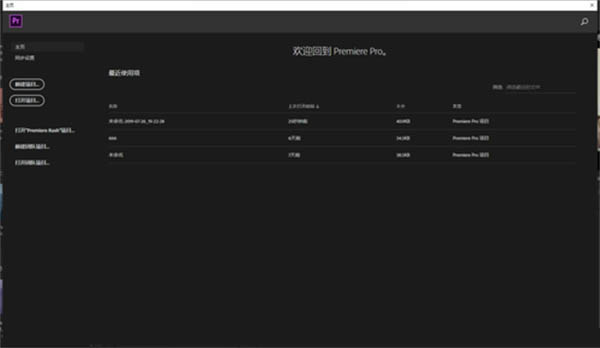
2. La deuxième étape consiste à importer la vidéo dont vous souhaitez supprimer le filigrane dans le logiciel.
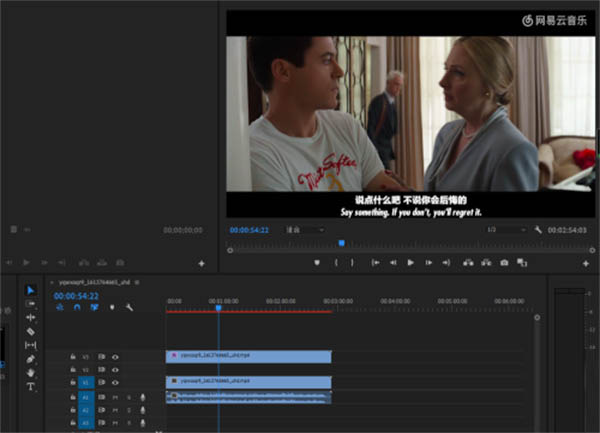
3. La troisième étape consiste à maintenir la touche Alt enfoncée et à faire glisser vers le haut.
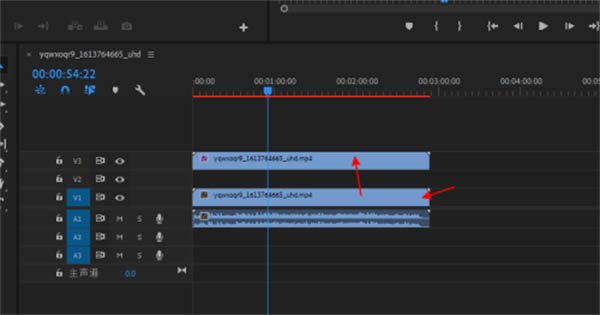
4. Étape 4 : Cliquez avec le bouton droit de la souris et sélectionnez l'option Dissocier dans le menu contextuel.
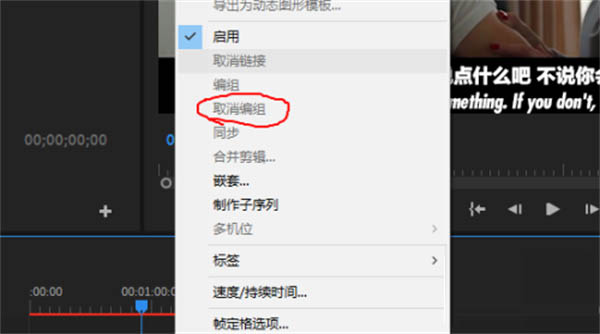
5. Étape 5, cliquez sur l'onglet Effets en haut de la page.
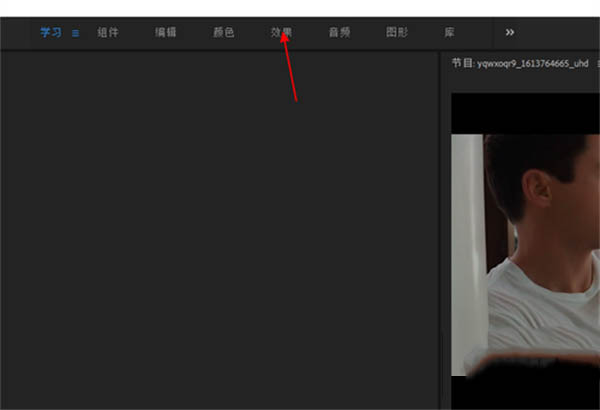
6. Étape 6, sélectionnez l'option de valeur moyenne sur le côté droit de la page.
7. Étape 7 : Cliquez pour sélectionner l'ovale sous la catégorie de valeur médiane.
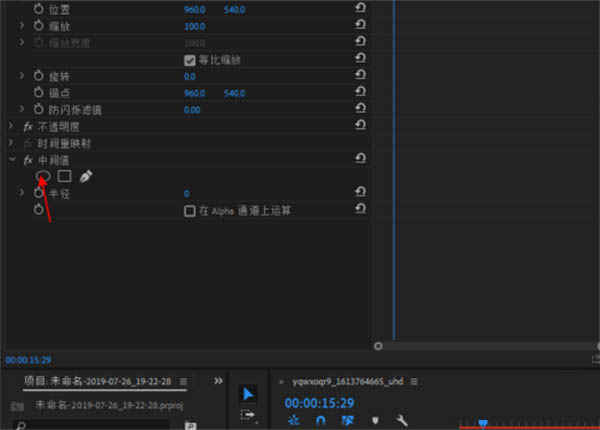
8. Étape 8 : Cliquez et faites glisser l'ellipse dans le filigrane vidéo, puis définissez les valeurs de rayon et d'adoucissement.
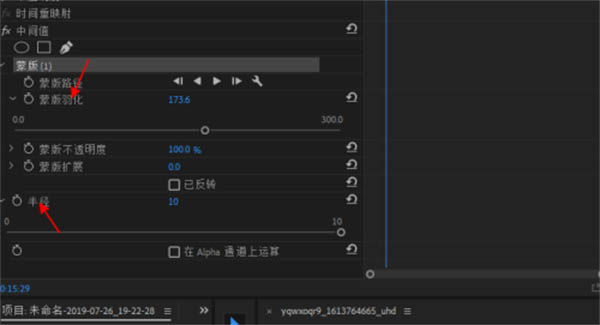
9. L'image ci-dessous montre l'effet après la suppression du filigrane.

Ce qui précède est le contenu détaillé de. pour plus d'informations, suivez d'autres articles connexes sur le site Web de PHP en chinois!
Déclaration:
Cet article est reproduit dans:. en cas de violation, veuillez contacter admin@php.cn Supprimer
Article précédent:Comment utiliser l'application Video Pioneer pour regarder des vidéos ?Article suivant:Comment utiliser l'application Video Pioneer pour regarder des vidéos ?
Articles Liés
Voir plus- Comment permettre à plusieurs utilisateurs d'utiliser l'abonnement Youku ? Explication détaillée sur la façon d'utiliser plusieurs membres de Youku!
- Comment lier une carte bancaire et vérifier le solde à l'aide du guide d'utilisation du téléphone mobile WeChat
- Partagez comment exporter l'accompagnement de karaoké national et apprenez à extraire l'accompagnement de chanson
- Un guide simple pour transférer par lots des photos d'un iPhone vers un ordinateur
- Partagez la méthode de connexion des membres iQiyi : comment permettre aux autres de scanner le code pour se connecter, afin que deux personnes puissent partager un compte VIP

